PowerPoint 365: Diákok importálása más prezentációs fájlból

Útmutató a diák importálásához egy másik Microsoft PowerPoint 365 prezentációs fájlból.
A „Fiókja rossz állapotban van” egy bosszantó Office 365 hiba, amely megakadályozza a felhasználókat a bejelentkezésben. Megkerülő megoldásként a felhasználókat arra kérik, hogy jelentkezzenek be egy online fiókba. De a Microsoft által biztosított megoldás nem mindig működik.
Győződjön meg arról, hogy a legújabb Office 365 verziót használja.
Keresse meg az Office 365 portálját
Kattintson a megjelenített nevére
Lépjen a Saját fiókok oldalra
Válassza az Előfizetések lehetőséget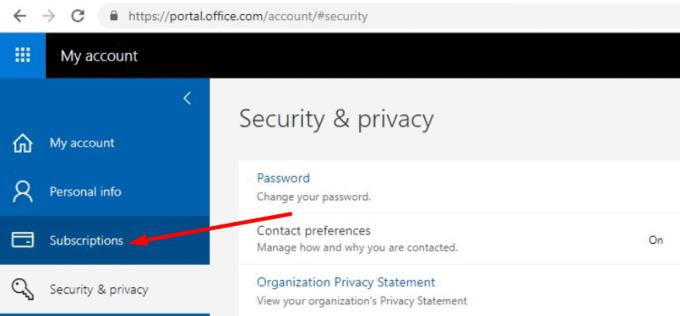
Ha az előfizetéseiben a „ Az Office legújabb asztali verziója ” feliratot látja, az azt jelenti, hogy az Office-verzió naprakész. Ha a megfelelő említés nem érhető el, telepítenie kell a legújabb Office 365 frissítéseket.
Ha az első megoldás nem működött, eltávolíthatja az Office hitelesítő adatait, és tesztelheti, hogy be tud-e jelentkezni az Office-alkalmazásokba.
Jelentkezzen ki az összes Office-alkalmazásból
Nyissa meg a Vezérlőpultot
Kattintson a Felhasználói fiókok elemre
Menjen a Hitelesítés-kezelőhöz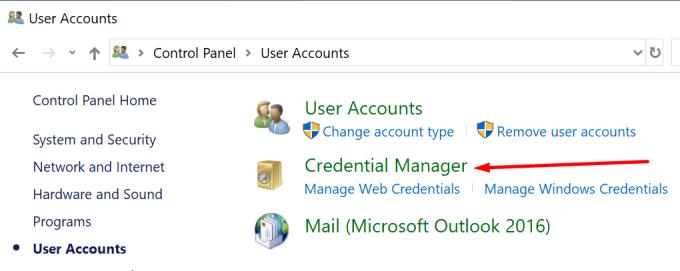
Válassza a Windows hitelesítő adatok lehetőséget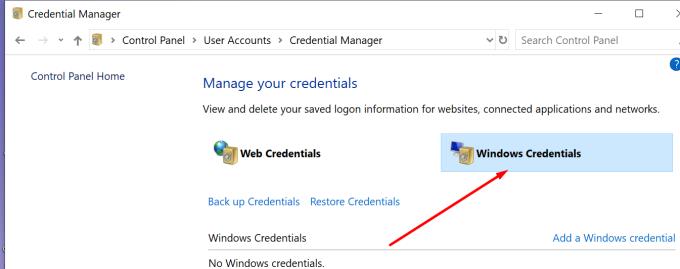
Válassza az Office hitelesítő adatok eltávolítása lehetőséget, és győződjön meg arról, hogy az összes Office hitelesítő adatot eltávolította
Jelentkezzen be újra az Office 365-be.
Egyes tartománybeállítások kiválthatják ezt az Office 365 hibát. A javításhoz parancsmag-sorozatot kell futtatnia.
Először is csatlakoznia kell a Microsoft Azure Active Directory modulhoz a Windows PowerShellhez. Ezután futtassa ezt az Azure AD PowerShell-parancsmagot:
Get-MsolDomainFederationSettings -DomainName | fl *
Ellenőrizze a parancsmag által visszaadott eredményeket, és ellenőrizze, hogy elérhetőek-e a következő beállítások:
Most, ha ezek a beállítások nem állnak rendelkezésre, futtassa a következő parancsmagokat:
Indítsa el újra az Office 365-öt, és ellenőrizze, hogy a hiba megszűnt-e.
Egyes felhasználók azt javasolták, hogy a munkahelyi vagy iskolai fiók hozzáadása megoldja a problémát. Bár ez a gyors megoldás nem biztos, hogy mindenkinél működik, érdemes kipróbálni.
Ha a Sharepoint rossz állapotú fiókhibáját kapja, érdemes megemlíteni, hogy ez a probléma azért fordul elő, mert a SharePoint Designer valójában nem úgy lett kialakítva, hogy kompatibilis legyen a Modern Authentication (ADAL) szolgáltatással.
A jó hír az, hogy ezt a hibát kijavíthatja a Microsoft e lépésenkénti útmutatója segítségével .
Reméljük, hogy az útmutatóban felsorolt megoldások segítettek a hiba kijavításában, és most már minden probléma nélkül bejelentkezhet az Office 365-be.
Útmutató a diák importálásához egy másik Microsoft PowerPoint 365 prezentációs fájlból.
Megakadályozza, hogy egy gyakori figyelmeztetés megjelenjen, amikor fájlokat nyit meg hiperhivatkozás segítségével a Microsoft Office 365 fájljaiban.
Megmutatjuk, hogyan engedélyezheti vagy tilthatja le a vágólap látható opcióit a Microsoft Office 365 alkalmazásokban.
A 0x426-0x0 Office hiba egy hibakód, amely akkor jelenik meg, ha az Office-programok nem indulnak el. Használja ezt az útmutatót a javításhoz.
A Microsoft Teams nagyszerű együttműködési és kommunikációs eszköz a Windows 10 rendszeren. Néhány lépés a felhasználók letiltásához a Microsoft Teamsben.
A sötét mód egy modern funkció az Outlookban, amely csökkenti a szem terhelését és energiafogyasztását. Fedezze fel a beállítási lépéseket és a sötét mód előnyeit.
A Microsoft Forms most lehetővé teszi digitális kérdőívek vagy felmérésekre adott válaszok megosztását a szervezet bizonyos felhasználóival vagy csoportjaival.
Az Asana új integrációt jelentett be a Microsoft Teamsszel. A partnerség lehetővé teszi a Teams/Asana felhasználók számára a munkafolyamatok egyszerűsítését és automatizálását.
A Microsoft Teams for Android mostantól támogatja a szövegközi üzenetfordítást, amely lehetővé teszi a kommunikációt a különböző nyelveket beszélő dolgozók között.
A Microsoft Teams mostantól lehetővé teszi, hogy bármely meglévő tervet Teams-csoportokba vagy -csoportokba másoljon. Az együttműködési platform integrálva van a Microsoft Plannerrel.
A Microsoft Planner egy Kanban-stílusú feladatkezelő rendszer, amely elfoglalt csapatokat és távoli dolgozókat céloz meg. A Planner segíthet a feladatok rendszerezésében, kiosztásában és nyomon követésében
Az Office 2016 bővítmények lehetővé teszik az Office-kliensek, például a Word, az Excel, a PowerPoint és az Outlook képességeinek, funkcionalitásának és szolgáltatásainak bővítését
lépjen a „Munkahelyi vagy iskolai hozzáférés” oldalra A Windows 10 egyszerűsített lehetőségeket kínál a munkahelyi vagy iskolai fiókkal való kapcsolattartáshoz személyes eszközén.
Íme néhány gyakori szöveges probléma, és hogyan javíthatja ki őket
Hozzáadhat névjegyeket közvetlenül e-mailből, a semmiből, fájlból, Excelből és még sok másból. Ebben az útmutatóban jól magyarázza el, hogyan teheti ezt meg.
Szeretett volna valaha Office 365-dokumentumot beágyazni webhelyébe? Ebben az útmutatóban nézze meg, hogyan teheti ezt meg
Így regisztrálhat a Microsoft új Family Safety alkalmazásának előnézetére iOS és Android rendszeren.
Ezzel az útmutatóval jól megmutatja, hogyan készíthet önéletrajzot a Microsoft Word alkalmazásban percek alatt.
Közeleg az érettségi ideje, ami azt jelenti, hogy sok diák hamarosan elveszíti hozzáférését az iskola által biztosított Office 365-fiókjához. Ha jelenleg használod
Ha Windows 10 rendszert használ, valószínűleg észrevett egy értesítést, amely időnként megjelenik a képernyő jobb alsó sarkában, és arra kéri, hogy próbálkozzon.
Részletes lépéseket mutatunk be, hogyan hívhatja vissza az Outlook 365-ből elküldött email üzenetet.
Tudja meg, hogyan lehet makrót létrehozni a Word-ben, hogy könnyebben hajthassa végre a leggyakrabban használt funkcióit kevesebb idő alatt.
A munkája Microsoft Word dokumentumok szerkesztésével kapcsolatos? Tanulja meg, hogyan engedélyezheti a változások nyomkövetésének üzemmódját Wordben.
Hozzáférne a Yahoo levelezéséhez közvetlenül az Outlook fiókjából? Ismerje meg, hogyan lehet a Yahoo levelezést hozzáadni az Outlook 2021, 2019 és 2016-hoz.
Egy útmutató, amely lépésről lépésre bemutatja, hogyan lehet a Microsoft Outlook bővítményeket (plug-in-eket) aktiválni vagy letiltani.
Olvasd el ezt a lépésről lépésre szóló útmutatót, hogyan lehet automatikusan továbbítani az e-maileket az Outlook asztali alkalmazásban Windows, macOS, stb. eszközökön.
A Microsoft Word 2016 felülírja a már meglévő szöveget? Ismerje meg, hogyan lehet egyszerű és könnyű lépésekkel megoldani a "szöveg átírása a Word-ben" problémát.
Tudja meg, hogyan változtathatja meg a hiperlinkek színét a Word alkalmazásban Windows 11, macOS, iPad stb. rendszereken. Az eljárások érvényesek a Word 365, Word 2021 stb. verziókra.
Egy útmutató, amely segít a Microsoft Excel táblázatok pontos számításával kapcsolatos problémák megoldásában.
Néha egy e-mail beragadhat a Microsoft Outlook 365 Outbox-jába. Ez az útmutató megmutatja, hogyan kezeljük ezt a problémát.

























